Hiç iş bilgisayarınızdan uzakta olduğunuz ve orada depolanan bazı dosyalara erişmeniz gerektiği oldu mu? RemotePC'yi kurdunuz, yani endişelenecek bir şey yok, değil mi? Peki ya bağlanamazsanız? Hangi seçeneklere sahipsiniz?

Mümkün olan en kötü zamanda bağlantı sorunları yaşayabilirsiniz. Tüm teknolojilerde olduğu gibi, zaman zaman aksaklıklar ve sorunlar meydana gelebilir. Ama endişelenme, seni koruduk. Bu makalede, işletim sisteminizi güncelledikten sonra Windows'un farklı sürümlerinden uzak masaüstünüze nasıl bağlanacağınızı tartışacağız. Ayrıca birkaç başka yaygın soruna da değineceğiz.
Uzak Masaüstü Windows 11'e Bağlanmıyor
Windows 11 kullanırken Uzak Masaüstü'nün bağlanmamasıyla ilgili sorun yaşıyorsanız, kontrol etmeniz gereken birkaç şey var. Yapılandırma sorunları nedeniyle Uzak Masaüstü bağlantı hataları ortaya çıkabilir. Birkaç hızlı ayar yaparak sorun çözülebilir. Daha fazla bilgi edinmek için aşağıda listelenen önerileri izleyin:
ps4'te fortnite adı nasıl değiştirilir
Ayarlarda Uzak Masaüstünün Etkin Olduğundan Emin Olun
Yapmanız gereken ilk şey, Uzak Masaüstü'nün etkinleştirildiğinden emin olmak için kontrol etmektir. Nasıl kontrol edeceğiniz aşağıda açıklanmıştır:
- Görev çubuğundan “Başlat”a tıklayın. Ayarları şeç.'
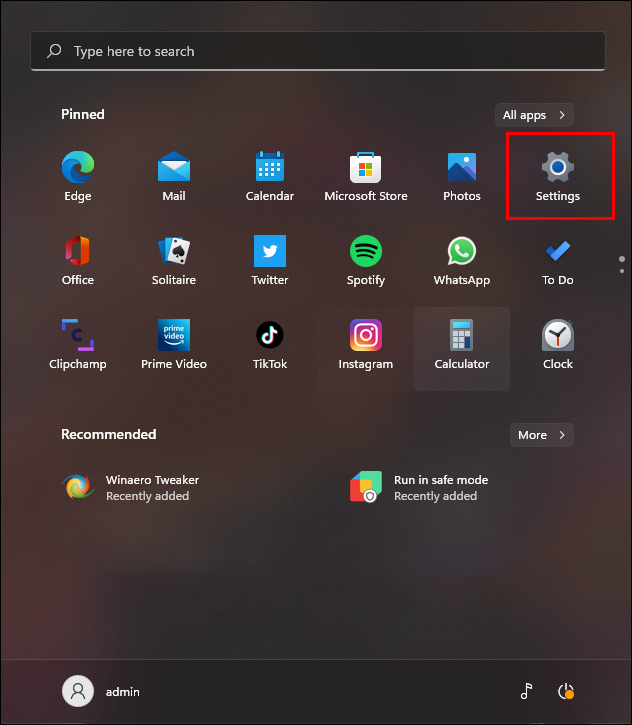
- “Sistem” sekmesinden “Uzak Masaüstü”nü bulun ve tıklayın.
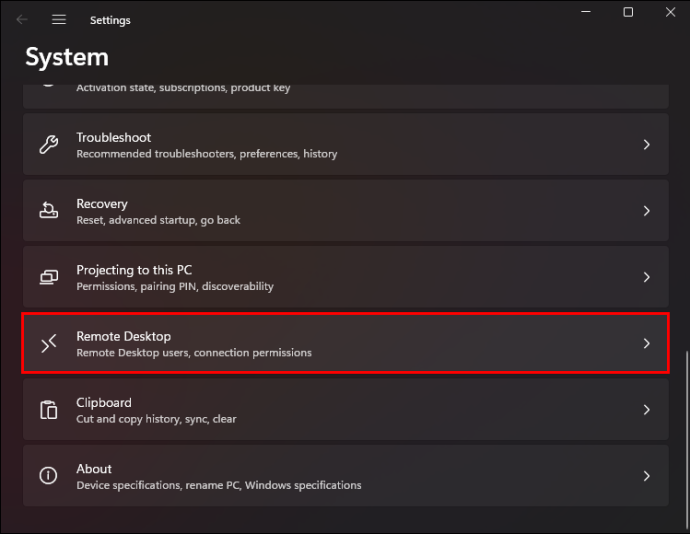
- 'Uzak Masaüstü'nün açık konuma getirildiğinden emin olun.
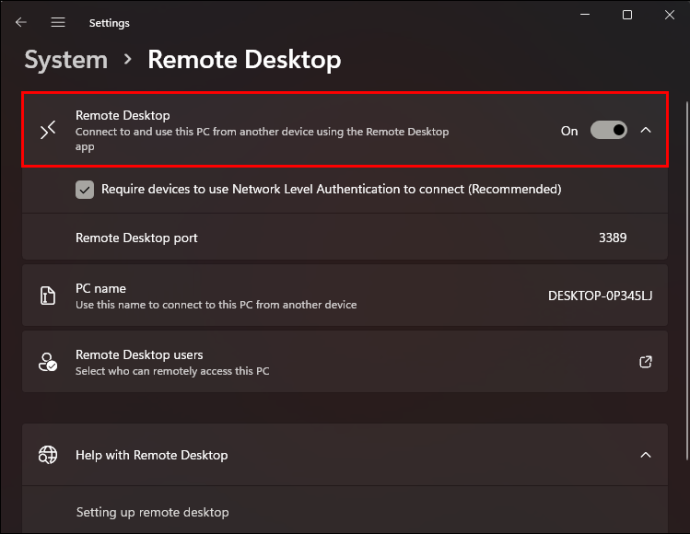
- Açık konuma ayarlandıktan sonra, 'Onayla'ya dokunun.
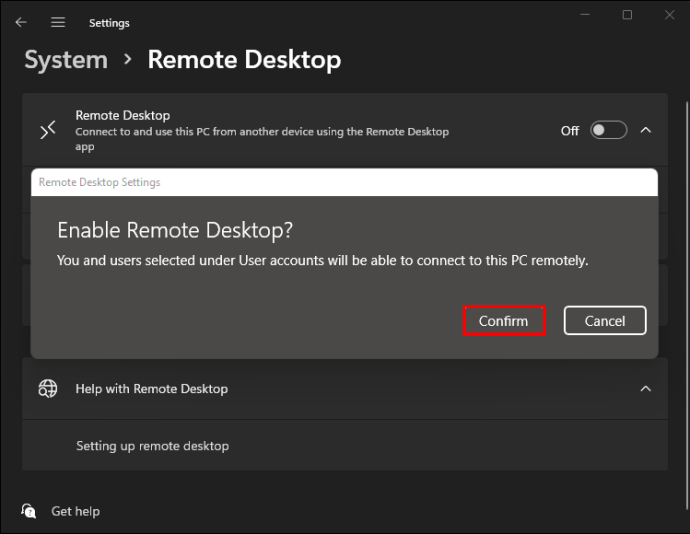
Sistem Özelliklerinde Uzak Masaüstünün Etkin Olup Olmadığını Kontrol Edin
Bağlanabilmesi için sistem özelliklerinizde Uzak Masaüstü'nün etkinleştirilmesi gerekir. Bunu yapmak için aşağıdaki adımları izleyin:
- Ekranın altındaki “Büyüteç” simgesini seçin ve “Denetim Masası” yazın.
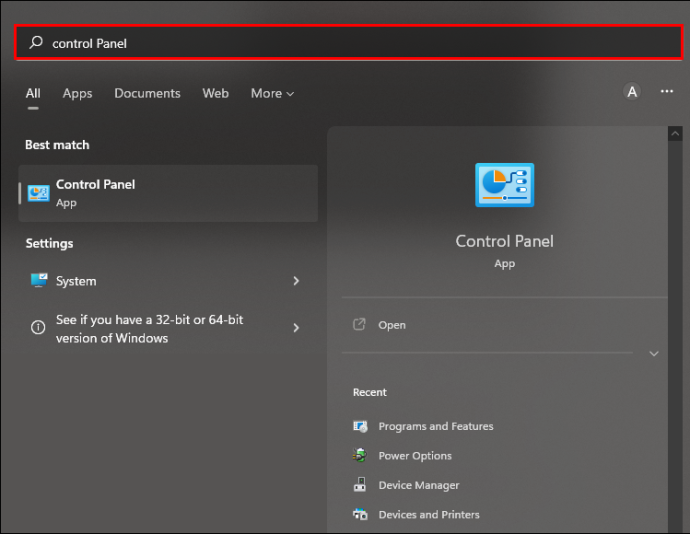
- 'Denetim Masası'nı tıklayın. Denetim Masası içinden, 'Sistem ve Güvenlik'e dokunun.
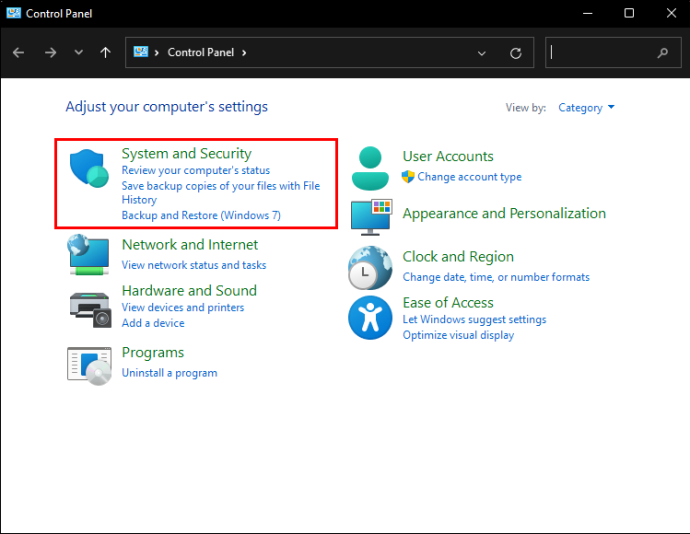
- 'Uzaktan erişime izin ver' öğesini bulun ve seçin.

- Açılır pencerede, 'Bu bilgisayara yapılan tüm Uzaktan Yardım bağlantıları'nın seçili olduğundan emin olun.
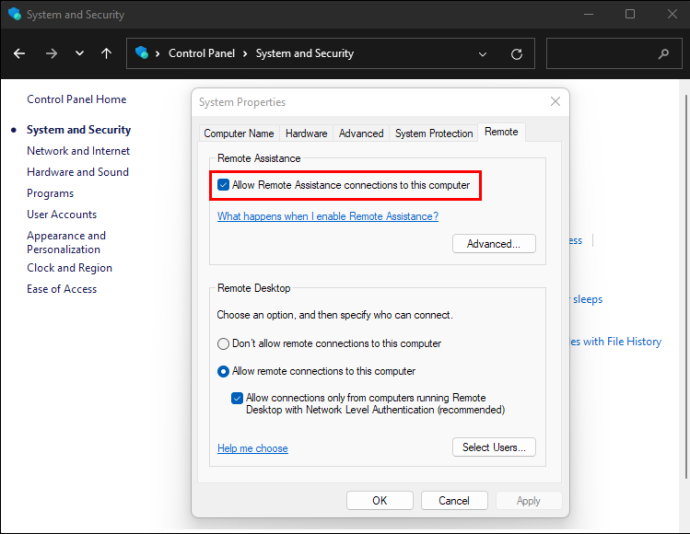
- 'Uygula' ve ardından 'Tamam' ı tıklayın.
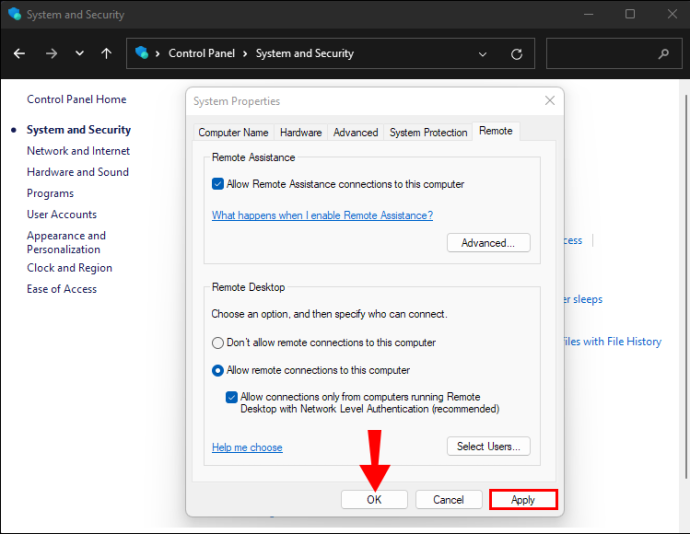
Güvenlik Duvarı Ayarlarınızı Kontrol Edin
Hâlâ bağlantı kurmakta sorun yaşıyorsanız, güvenlik duvarı ayarlarınız suçlu olabilir. Uzak Masaüstü'nün düzgün çalışması için bağlantıların güvenlik duvarınızı atlayabilmesini sağlamak gereklidir. Güvenlik duvarı ayarlarınızı kontrol etmek için aşağıdaki adımları izleyin:
- Ekranın altındaki 'Büyüteç' simgesini kullanın ve 'Güvenlik Duvarı' yazın.
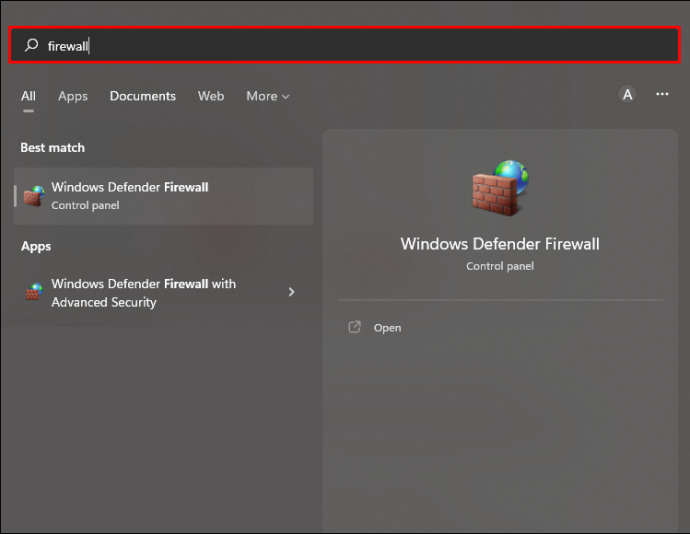
- 'Windows Defender Güvenlik Duvarı'nı seçin.
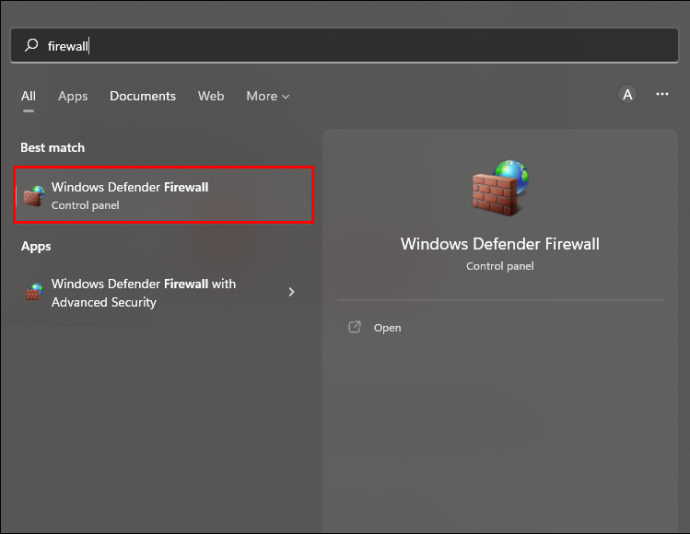
- Sol taraftaki seçeneklerden 'Bir uygulamanın veya özelliğin Windows Defender Güvenlik Duvarı üzerinden geçmesine izin ver'i seçin.
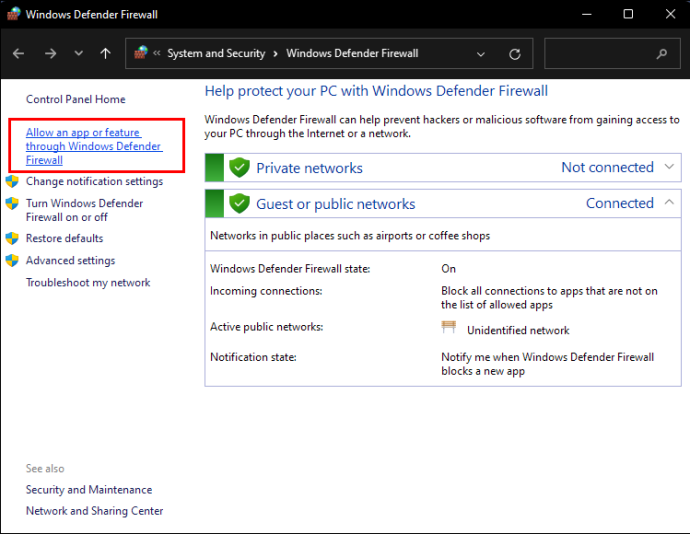
- “Ayarları Değiştir” düğmesine basın.
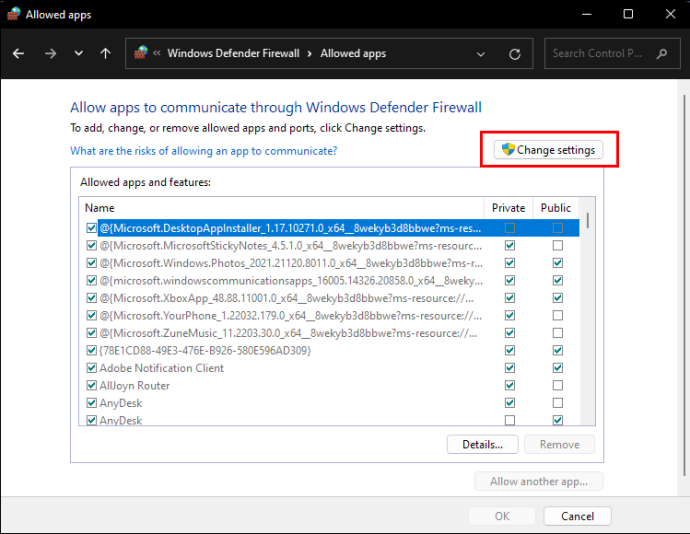
- Burada, güvenlik duvarınız tarafından engellenen veya izin verilen uygulamaların bir listesini göreceksiniz. 'Uzak Masaüstü'nü bulun.
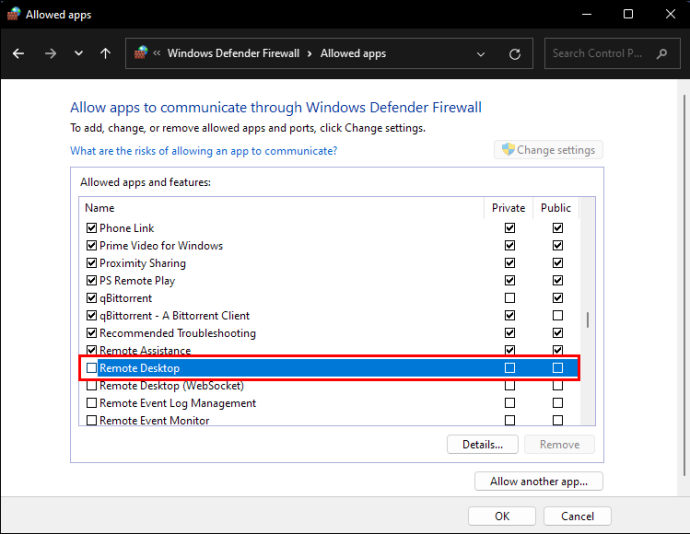
- 'Özel' ve 'Genel' olmak üzere her iki kutuya da onay işaretleri koyun.
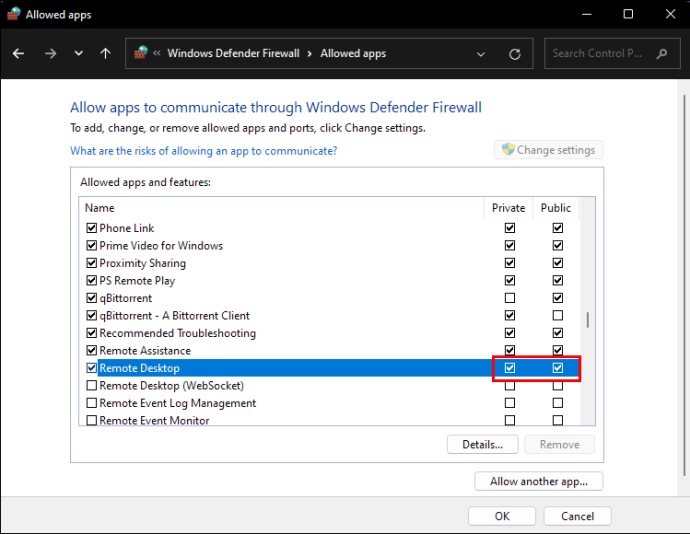
- 'Tamam'a dokunun.
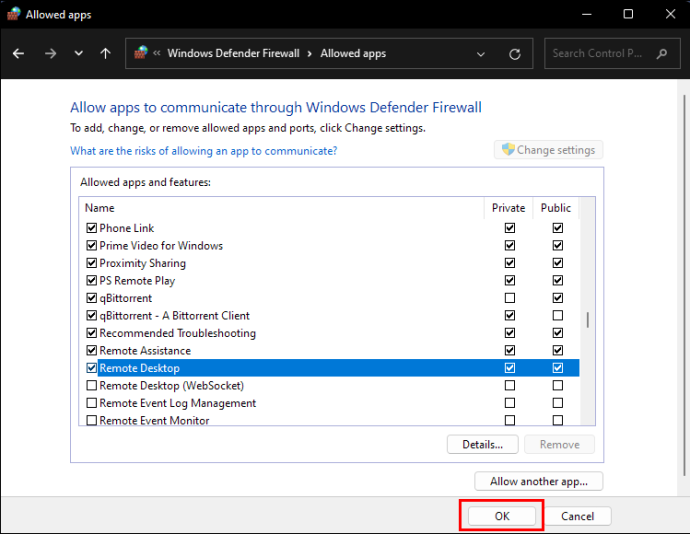
Uzak Masaüstü Windows 10'a Bağlanmıyor
Windows 10 ile Uzak Masaüstü kullanılırken bağlantı sorunlarına neden olabilecek birkaç şey vardır. Aşağıda, sorunu çözmek için birkaç öneri listelenmiştir.
Güvenlik Duvarı Ayarlarınızı Kontrol Edin
Uzak Masaüstüne bağlanamamanın nedeni güvenlik duvarınız olabilir. Hızlı bir kontrol ve belki de ayarlarda bir ayarlama, tek gereken olabilir. Bunu yapmak için aşağıdaki adımları izleyin:
bilinmeyen numaralar nasıl bulunur
- “Büyüteç” simgesini kullanarak “Güvenlik Duvarı” yazın.
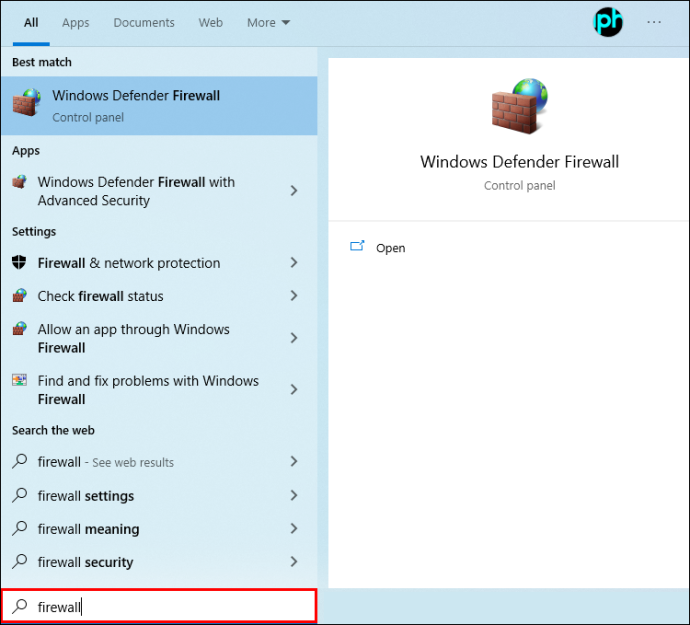
- 'Windows Defender Güvenlik Duvarı'nı seçin.
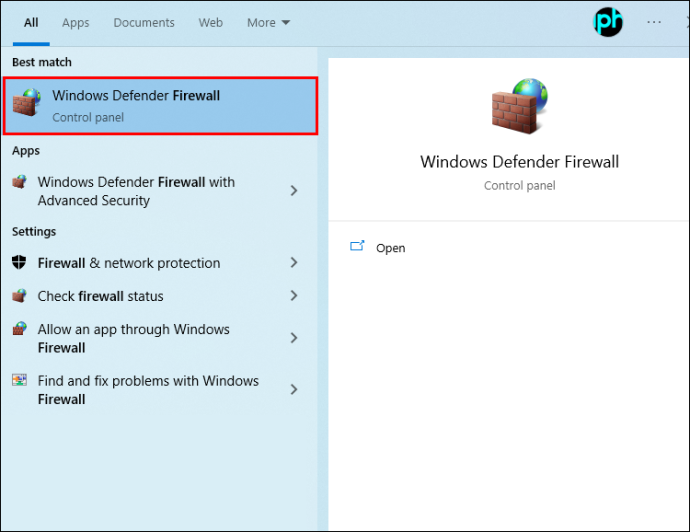
- Soldaki seçeneklerden 'Bir uygulamanın veya özelliğin Windows Defender Güvenlik Duvarı üzerinden geçmesine izin ver' seçeneğini tıklayın.
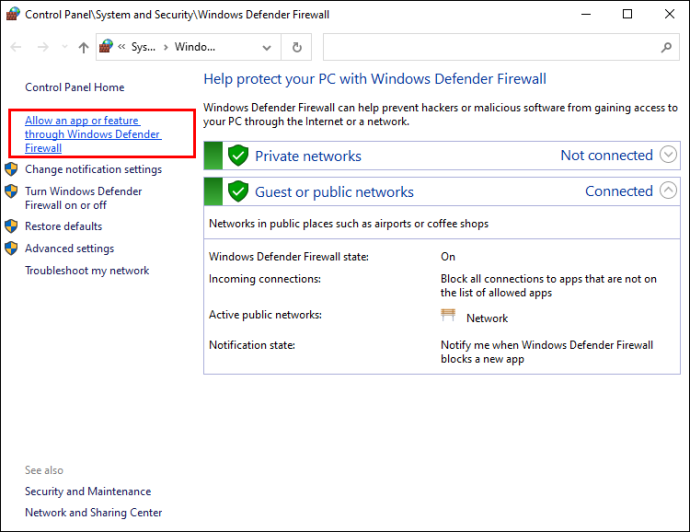
- Güvenlik duvarınızın izin verdiği veya engellediği uygulamaların bir listesini göreceksiniz. 'Uzak Masaüstü'nü arayın.
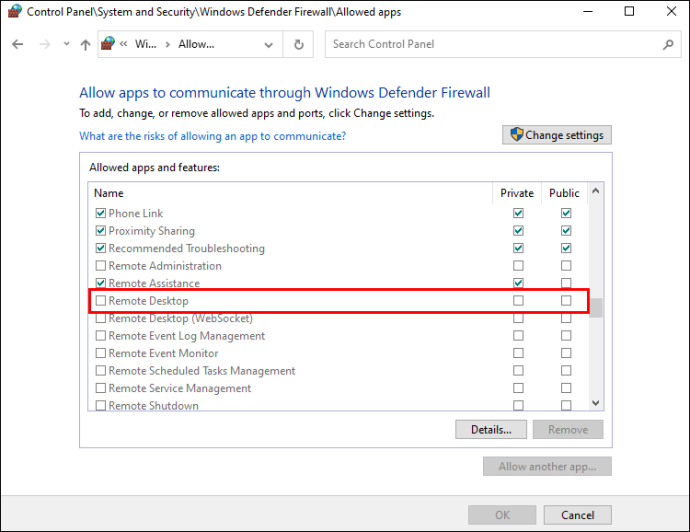
- 'Özel' için bir onay işareti olduğundan emin olun.
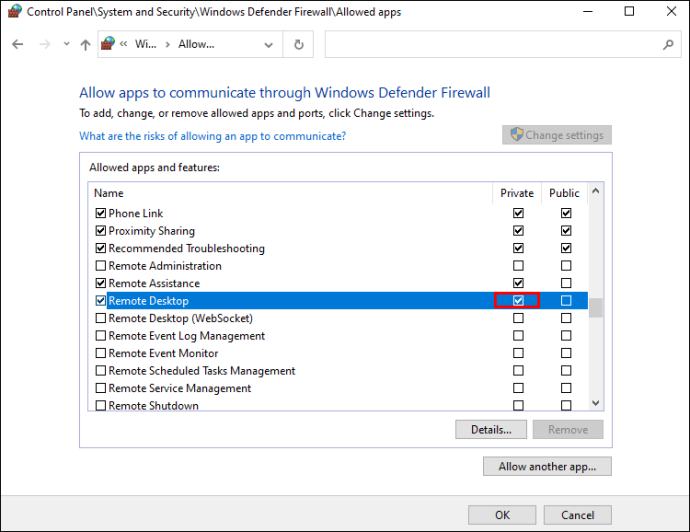
- Bu ayarı kaydetmek için “Uygula” ve “Tamam”a tıklayın.
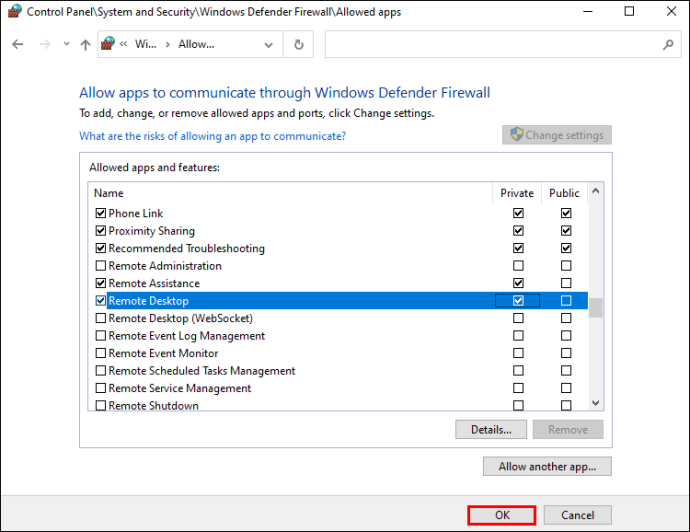
Yanlış Sistem Ayarları
Bağlantı sorununuz, sistem ayarlarınızdaki yanlış bir ayarla ilgili olabilir. Kontrol etmek için şu adımları izleyin:
- “Büyüteç” simgesini kullanın ve “Ayarlar”ı arayın.
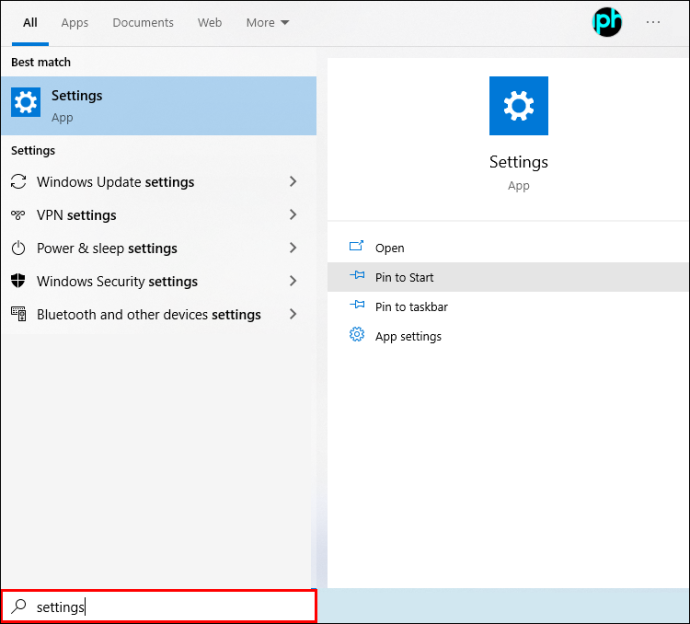
- 'Güncelleme ve Güvenlik'i seçin ve 'Geliştiriciler için'i seçin.
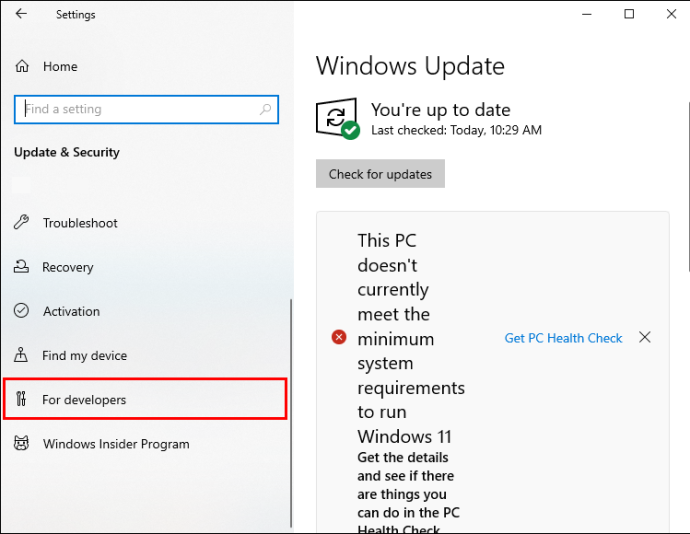
- 'Bu bilgisayara uzak bağlantılara izin vermek için ayarları değiştir'i bulun ve 'Ayarları göster'e dokunun.
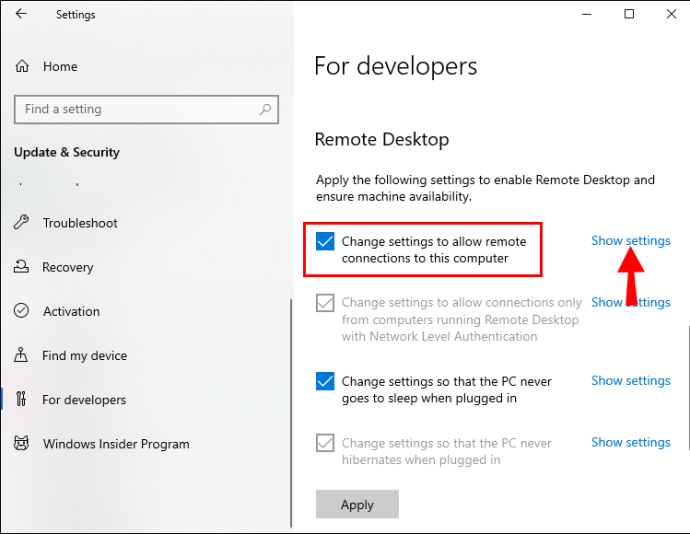
- 'Bu bilgisayara Uzaktan Yardım bağlantılarına izin ver'in yanındaki kutuda bir onay işareti olduğundan emin olun.
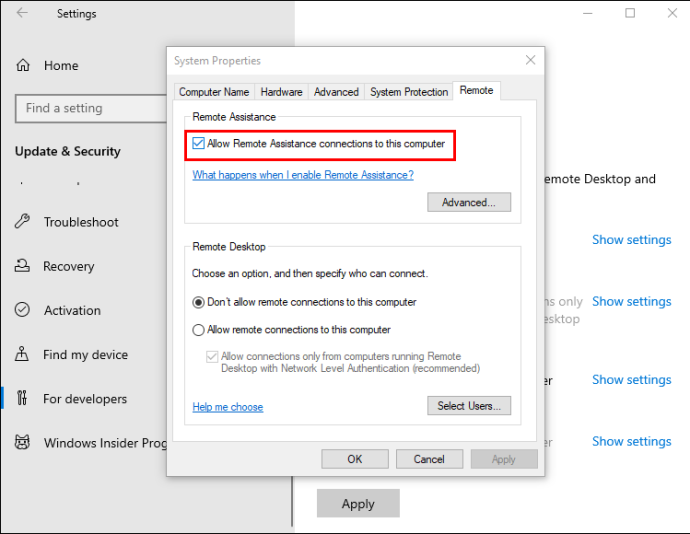
- 'Tamam'ı tıklayın.
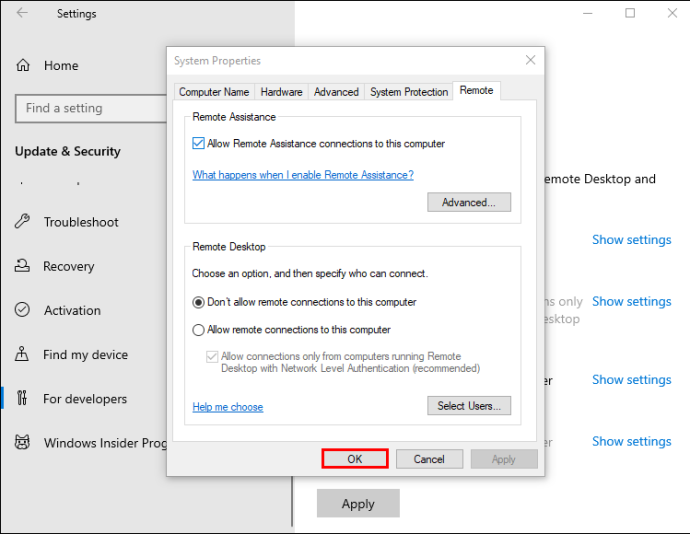
Uzak Masaüstü Windows 7'ye Bağlanmıyor
Windows 7'yi çalıştırırken bağlantı sorunlarına neden olabilecek birkaç şey vardır. Aşağıda, sorun olabilecek kontrol etmeniz gereken bazı şeyler listelenmiştir.
Uzak Bağlantılara İzin Verildiğinden Emin Olun
Sistem özelliklerine gidip bir göz atarak uzak bağlantılarınıza izin verildiğinden emin olmak için kontrol edebilirsiniz. Bunu yapmak için şu adımları izleyin:
- Görev çubuğundan “Başlat”a tıklayın.

- 'Bilgisayar'ı seçin.

- Üstteki “Sistem” sekmesinden “Uzak” menüsünü bulun ve seçin. 'Uzak Masaüstünü Etkinleştir' öğesinin açık konuma getirildiğini kontrol edin.
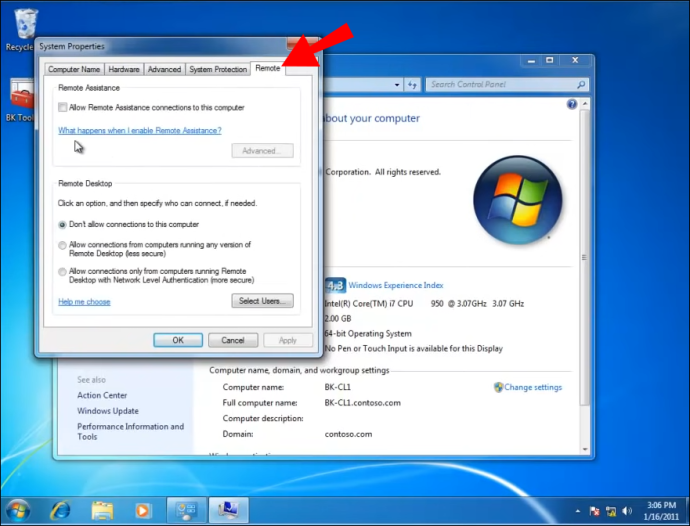
- Açık konuma getirdikten sonra, 'Tamam'a dokunun.
Güvenlik Duvarınıza Bir Bakın
Bağlantı sorunlarınız, güvenlik duvarınızın bağlantıyı engellemesinden kaynaklanıyor olabilir. Güvenlik duvarı ayarlarınızı kontrol etmek için aşağıdaki talimatları izleyin:
- Ekranın altındaki görev çubuğundan 'Başlat'a tıklayın ve Bilgisayar'ı seçin.

- 'Windows Güvenlik Duvarı'na basın.
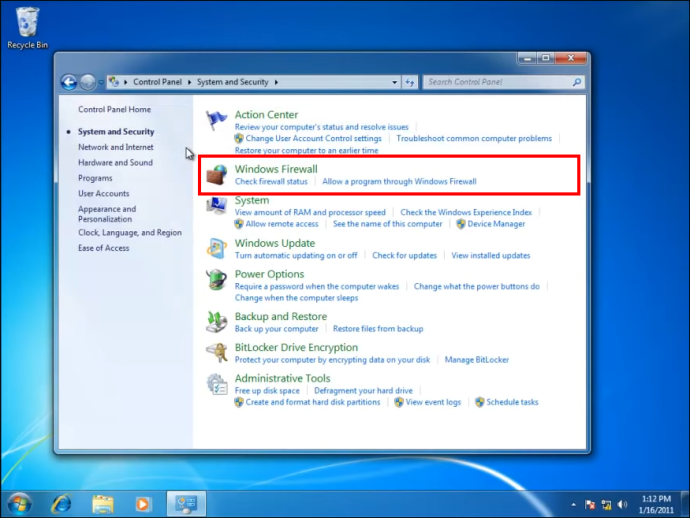
- Sol taraftaki menüden, 'Bir programın veya özelliğin Windows Güvenlik Duvarı üzerinden geçmesine izin ver' seçeneğini tıklayın.
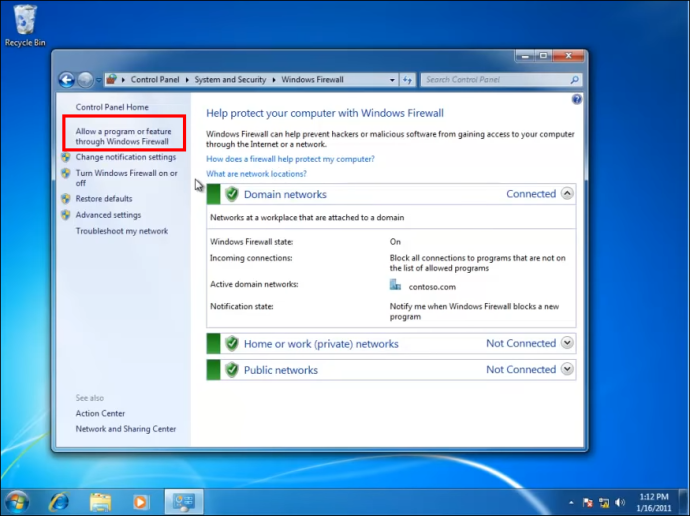
- “Ayarları Değiştir” düğmesine basın.
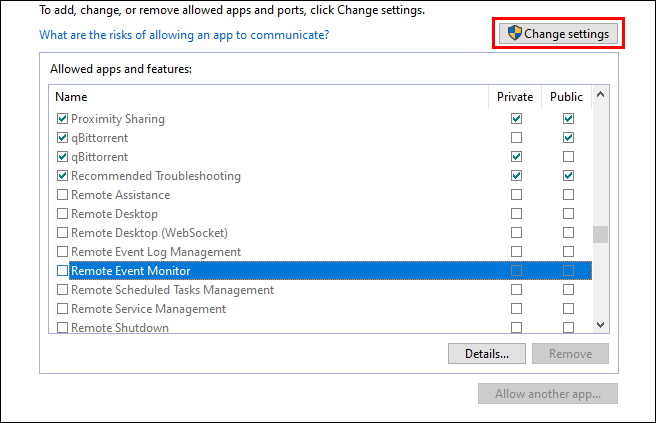
- Burada, güvenlik duvarınız tarafından izin verilen uygulamaların bir listesini göreceksiniz. 'Uzak Masaüstü'nü bulun.
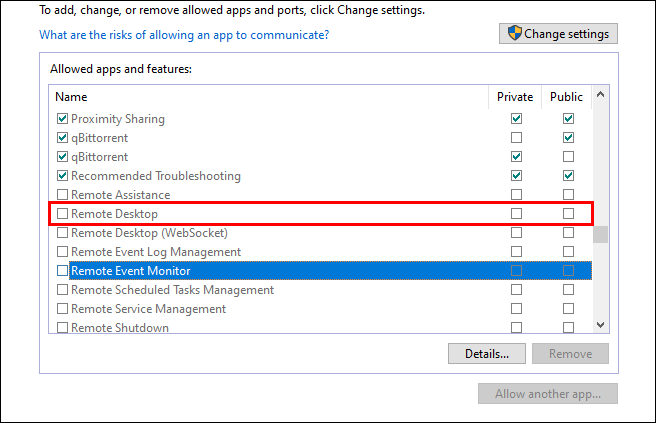
- 'Özel' ve 'Genel' olmak üzere her iki kutuda da onay işaretleri olduğundan emin olun.
- 'Tamam'a dokunun.
Windows Güncellemesinden Sonra Uzak Masaüstü Bağlanmıyor
Bazen bir Windows güncellemesinden sonra Uzak Masaüstü ile bağlantı kurma sorunları yaşarsınız. Güncelleme, çeşitli ayarlarda bazı değişiklikler yapmış olabilir. Sorunu çözmek için aşağıdaki çözümlerden bazılarını deneyin.
Windows 10 yükseltmesinden nasıl kaçınılır
Uzak Bağlantılara İzin Ver
Bir Windows güncellemesinden sonra, izin verilen bağlantılarda herhangi bir değişiklik yapılıp yapılmadığını kontrol etmek iyi bir fikirdir. Değişiklikleri kontrol etmek için şu adımları izleyin:
- 'Görev Çubuğu'ndan 'Başlat'a dokunun ve 'Ayarlar'ı seçin.

- 'Bilgisayar'ı seçin.

- Sistem özelliklerinden “Uzak” sekmesini seçin.
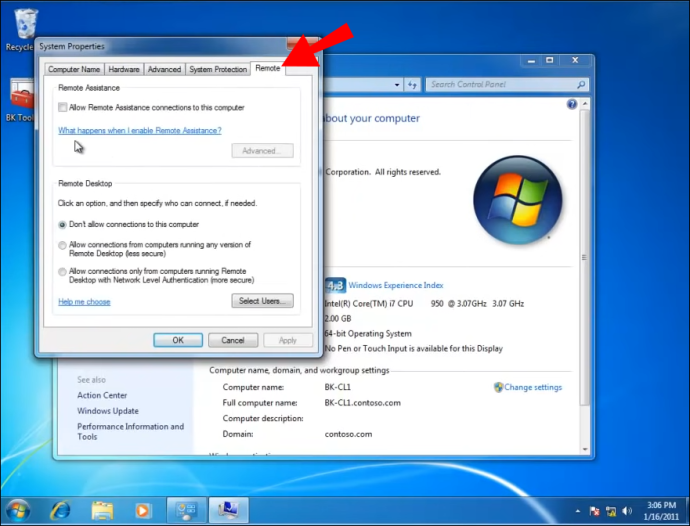
- 'Uzaktan Yardım'ı bulun. 'Bu bilgisayara Uzaktan Yardım bağlantılarına izin ver'in yanındaki kutunun seçili olduğundan emin olun.
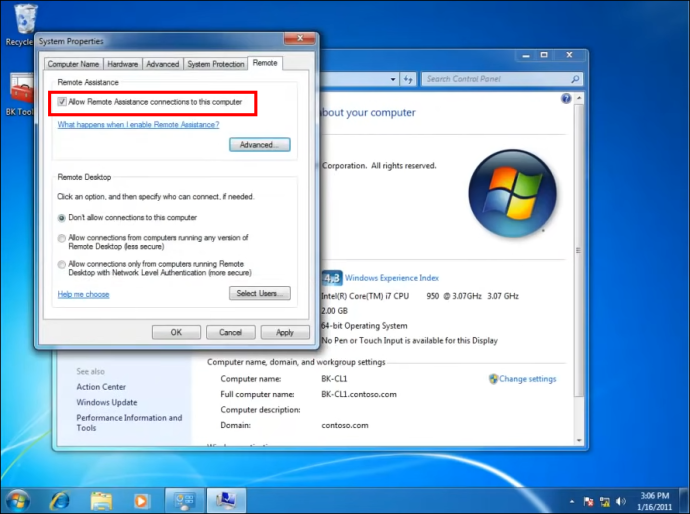
- Değişikliklerinizi kaydetmek için “Uygula”ya tıklayın.
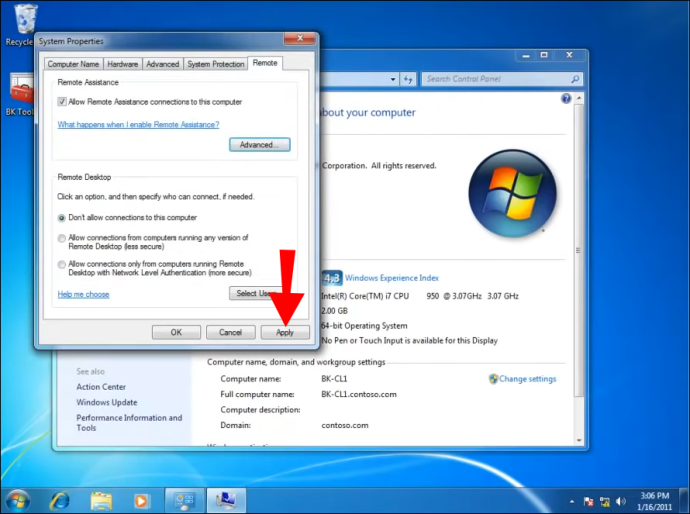
Güvenlik Duvarı Ayarlarınızı Kontrol Edin
Windows'u güncellediğinizde güvenlik duvarı ayarlarınız değiştirilmiş olabilir. Bağlantı probleminizin nedeni bu olabilir. Nasıl kontrol edeceğinizi görmek için şu talimatları izleyin:
- 'Görev Çubuğu'ndan 'Başlat'a dokunun ve 'Ayarlar'ı seçin.

- 'Bilgisayar'ı seçin.

- Soldaki menüden 'Bir programa veya özelliğe Windows Güvenlik Duvarı üzerinden izin ver' seçeneğini tıklayın.
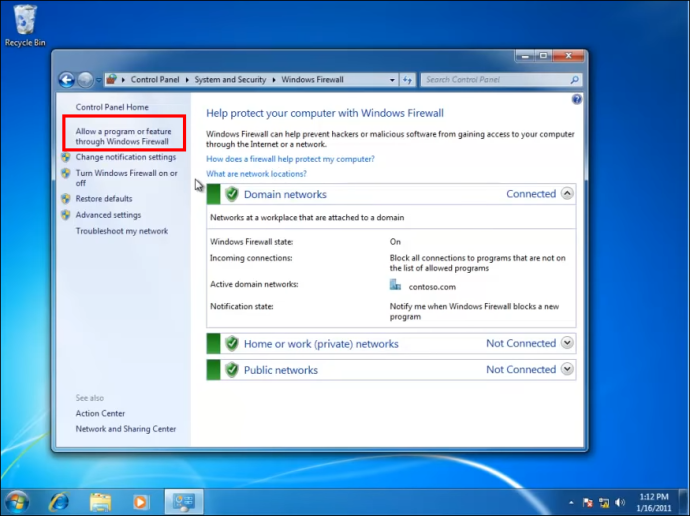
- İzin verilen uygulamaların bir listesini göreceksiniz. 'Uzak Masaüstü'nü arayın.
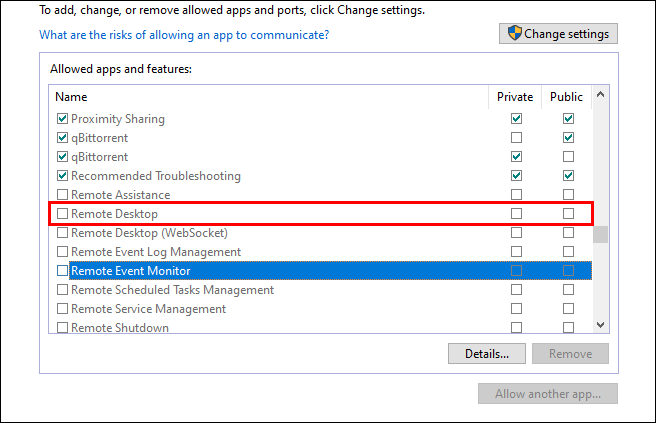
- Kutuların hem 'Genel' hem de 'Özel' olarak işaretlendiğinden emin olun.
- Değişikliklerinizi kaydetmek için “Uygula” ve “Tamam”a dokunun.
Uzak Masaüstü Bağımlılık Hizmetlerini Kontrol Edin
Uzak Masaüstü Bağımlılığı hizmetlerinizin devre dışı bırakılmadığından emin olmak için kontrol etmek, Uzak Masaüstü'nü yeniden çalıştırmanıza yardımcı olabilir. Bu sorunu çözmek için şu adımları izleyin:
- “Windows+R” tuşlarını basılı tutun ve “services.msc” yazın ve “Tamam”a dokunun.
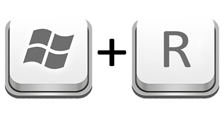
- Aşağı kaydırın ve 'Uzak' kelimesiyle başlayan her birinin 'Manuel' veya 'Otomatik' yazdığından emin olun.
- Herhangi biri 'Devre Dışı' olarak listelenmişse, bunları 'Ayarlar'da etkinleştirmeniz gerekir.
Uzak Masaüstü Mac'e Bağlanmıyor
Mac kullanırken Uzak Masaüstü bağlantı sorunları, Mac için Microsoft Uzak Masaüstü uygulamasındaki sorunlardan kaynaklanabilir. Kapatıp yeniden açmanız gerekecek. Bunu nasıl yapacağınız aşağıda açıklanmıştır.
- Mac'inizin alt kısmında, Microsoft Uzak Masaüstü uygulaması simgesine tıklayın.
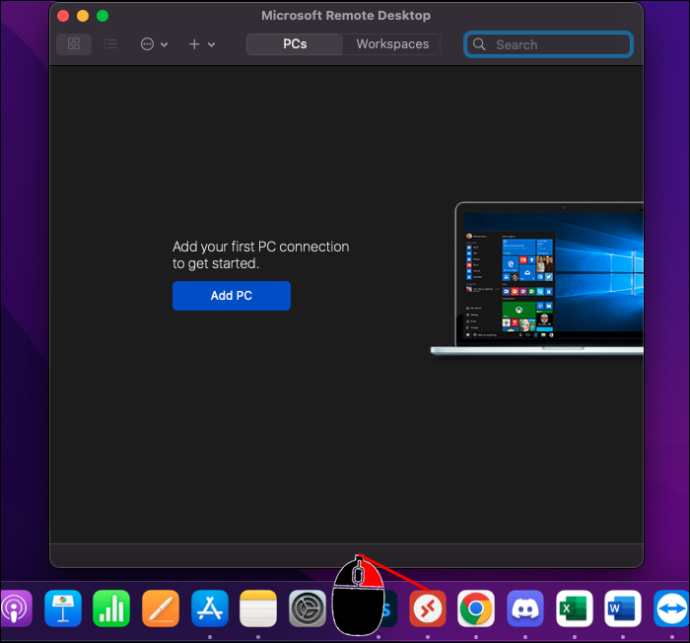
- Simgeye sağ tıklayın ve 'Çık' ı seçin.
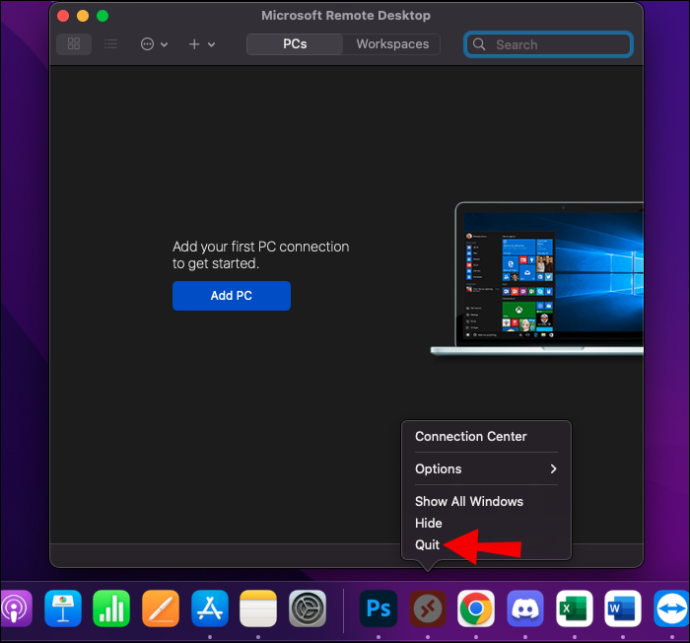
- Açık kalırsa, uygulamayı açmak için üzerine dokunun.
- Ekranın sol üst köşesindeki “Elma” simgesine tıklayın.
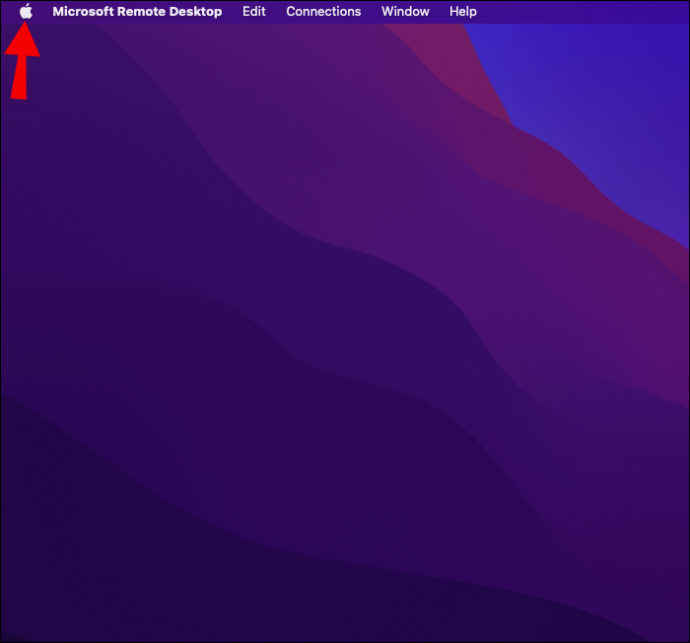
- Uygulamayı kapatmak için 'Çıkmaya Zorla'yı seçin.
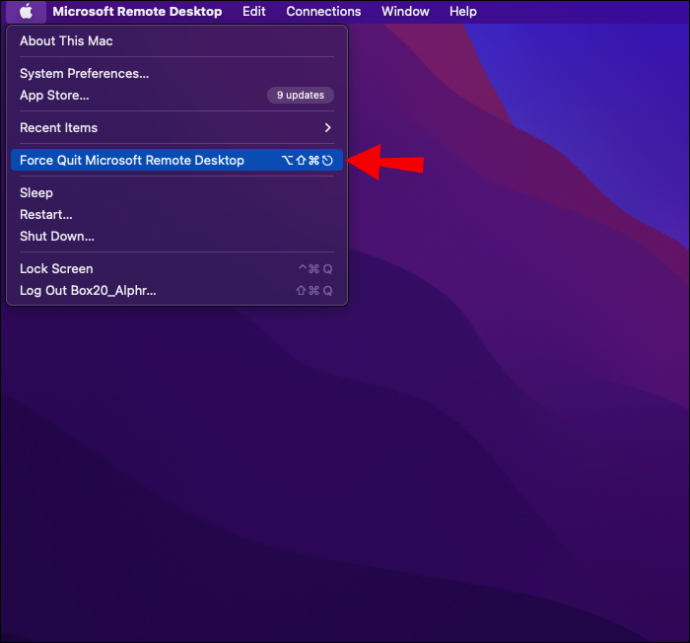
- Microsoft Uzak Masaüstü uygulamasını yeniden başlatın.
Uzak Masaüstü VPN Üzerinden Bağlanmıyor
Bazen bir VPN kullanırken bağlantı hataları yaşarsınız. Aşağıda, tekrar çalışmasını sağlamak için atabileceğiniz adımlar listelenmiştir.
Proxy Ayarlarını Devre Dışı Bırak
- Bir komut kutusu açmak için “Windows+R” tuşlarına basın.
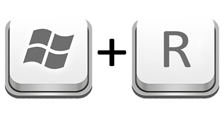
- Pencerede “inetcpl.cpl” yazın ve “Tamam”a dokunun.
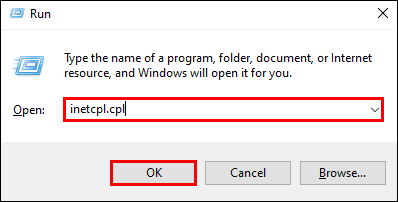
- 'Bağlantılar' sekmesini seçin.
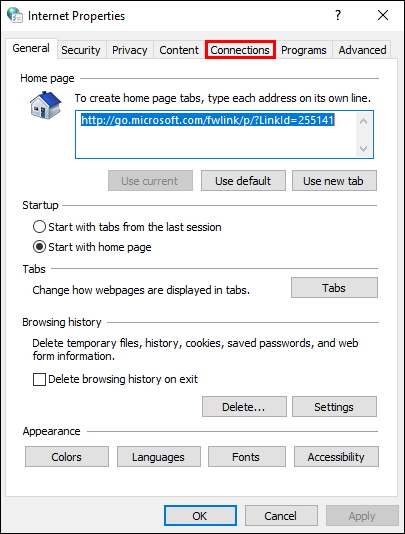
- “LAN Ayarları”na tıklayın.
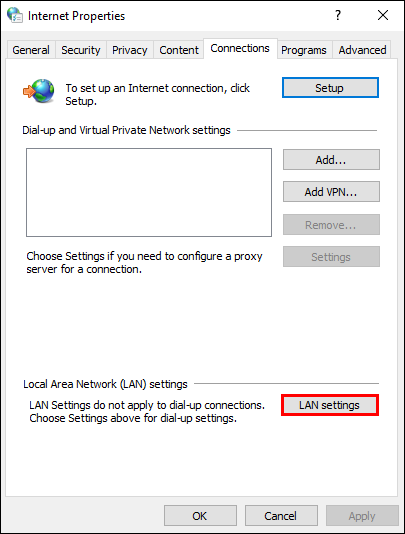
- 'LAN'ınız için bir proxy sunucusu kullanın'ın yanındaki kutuda bir onay işareti bulunmadığından emin olun.
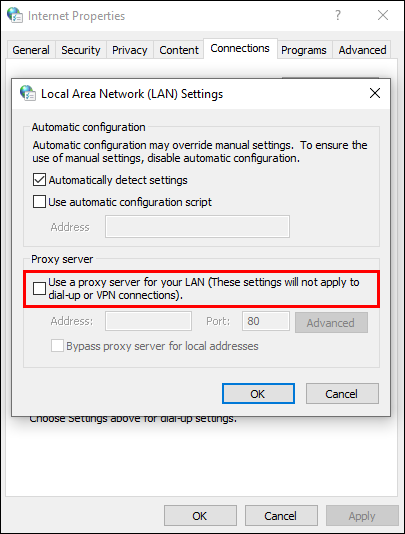
- 'Tamam'a dokunun.
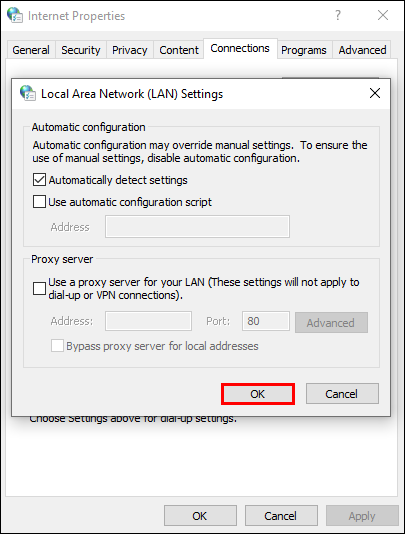
Uzak Masaüstü Bağlantı Sorunlarının Çoğu, Ayarlarınızı Kontrol Ederek Çözülebilir
Bilgisayarınızdaki bazı basit ayarları kontrol ederek bağlanabilmeli ve işinizi halledebilmelisiniz. Bazen sorun, bir güvenlik duvarı ayarı veya uzak bağlantılara izin vermek kadar basittir. Uzak Masaüstü'ne bağlanamamak can sıkıcı olsa da, yalnızca birkaç tıklama veya dokunmayla tekrar çalışmaya başlayabilirsiniz.
RemotePC'nin bağlanmamasıyla ilgili sorunlarınız oldu mu? Bu makalede özetlediğimiz yöntemleri kullandınız mı? Aşağıdaki yorumlar bölümünde bize bildirin.








